








Creo que una de las claves para llevarse bien con la informática es ser ordenado. De ahí que los sistemas corran en ordenadores y no en desordenadores JÁ (chiste malo pal saco).
Van tres crucigramas hechos con GIMP y utilizando los sellos del TuxPaint. Se pueden imprimir o usarlos con TuxPaint.
 Derecha e Izquierda archivo
Derecha e Izquierda archivo Dibújalo igual. Ver. castellano/catalán. archivo
Dibújalo igual. Ver. castellano/catalán. archivo Mover un objeto según instrucciones derecha-izquierda archivo
Mover un objeto según instrucciones derecha-izquierda archivo Dibújalo igual y simétrico. Ver. castellano/catalán. archivo
Dibújalo igual y simétrico. Ver. castellano/catalán. archivo El viejo juego de los cuadritos. archivo
El viejo juego de los cuadritos. archivo Cenefas simétricas
Cenefas simétricas Discriminar el objeto diferente archivo
Discriminar el objeto diferente archivo Buscar un animal escondido entre muchos. Ver. castellano/catalán. archivo
Buscar un animal escondido entre muchos. Ver. castellano/catalán. archivo Seguir un camino para encontrar una letra. Laberinto de letras. Ver. castellano/catalán.
Seguir un camino para encontrar una letra. Laberinto de letras. Ver. castellano/catalán. Obervar un número y memorizarlo. Ver. castellano/catalán.
Obervar un número y memorizarlo. Ver. castellano/catalán. Series de colores archivo
Series de colores archivo Series de números con dibujos escondidos. Ver castellano-catalán. archivo
Series de números con dibujos escondidos. Ver castellano-catalán. archivo Series sencillas. Ver castellano. archivo
Series sencillas. Ver castellano. archivo Serie 7+7 con laberintos. Ver. castellano.
Serie 7+7 con laberintos. Ver. castellano.  El guión tiene una apreciable dosis de humor y en vez de recrearse en situaciones típicas del género, introduce buen número de elementos modernos. El productor Jerry Bruckheimer acertó al apostar por un olvidado género que no llegó a funcionar económicamente en el caso de Piratas (Roman Polanski, 1986) y La isla de las Cabezas Cortadas (Renny Harlin, 1995). El atrevimiento del guión se concentró quizá demasiado en el afán de deslumbrar, en detrimento de una historia que tendrá ocasión de desarrollarse en siguientes entregas. La inserción de escenas de humor detrimento del desarrollo de la trama La banda sonora de Klaus Badelt llega a ser el principal elemento en sostener algunas escenas. Con mayor apoyo del sintetizador que de la orquesta transmite energía con facilidad. Fue el sustituto a última hora del compositor habitual de Verbinski, Alan Silvestri.
El guión tiene una apreciable dosis de humor y en vez de recrearse en situaciones típicas del género, introduce buen número de elementos modernos. El productor Jerry Bruckheimer acertó al apostar por un olvidado género que no llegó a funcionar económicamente en el caso de Piratas (Roman Polanski, 1986) y La isla de las Cabezas Cortadas (Renny Harlin, 1995). El atrevimiento del guión se concentró quizá demasiado en el afán de deslumbrar, en detrimento de una historia que tendrá ocasión de desarrollarse en siguientes entregas. La inserción de escenas de humor detrimento del desarrollo de la trama La banda sonora de Klaus Badelt llega a ser el principal elemento en sostener algunas escenas. Con mayor apoyo del sintetizador que de la orquesta transmite energía con facilidad. Fue el sustituto a última hora del compositor habitual de Verbinski, Alan Silvestri.






******************************************************************************
CUARTA PARTE
Clic aquí para descargar archivo
*******************************************************************************
QUINTA PARTE
Les escribo este artículo para que descarguen los apuntes del tema: procesador de textos. Openoffice.org Writer. Es todo lo que tienen que saber de este tema y lo que va a ir en el próximo escrito de la asignatura.
Pinchá sobre la imagen para que se abra el documento PDF:
También pueden descargar el documento en el siguiente ENLACE.
Picknzip o Pick & Zip si se prefiere, es una aplicación web que te permite descargar fotos de Facebook .
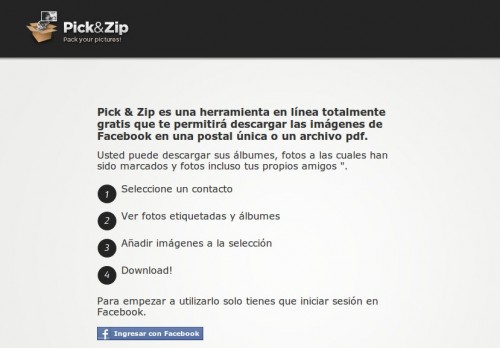
Su funcionamiento es muy simple. Se conecta a través de Facebook, hacemos clic en un contacto, navegamos entre sus álbumes y fotos, añadimos las fotos a la selección y procedemos a la descarga.
Pick & Zip es una herramienta gratuita que no requiere registro.
Si eres de los que te gustan los juegos de terror simples pero que te ponen la adrenalina a mil, entonces no puedes perderte la oportunidad de jugar un rato a Zombies.
Zombies es un juego en flash que tiene un objetivo muy simple, y es evitar que una gran cantidad de muertos-vivos logren atraparte. Estarás situado en un bosque con mucha neblina y portarás una escopeta. De repente, se te empezarán a acercar unos Zombies que querrán tu corazón.
La idea sería disparar a todos los Zombies que puedas, aunque llega un momento en el que son muchos y las manos no te darán para matarlos a todos. Así que se puede agregar a una lista de juegos “por puntaje” ya que al finalizar, se te dirá cuantos Zombies pudiste matar.
Realiza este test y comprueba lo que sabes sobre los componentes del PC.
Para afianzar los conocimientos que tienes sobre los componentes y la arquitectura del PC, te propongo que abras las siguientes páginas.
Componentes del ordenador.
Arquitectura del PC.
Puedes informarte en esta página del CNICE.